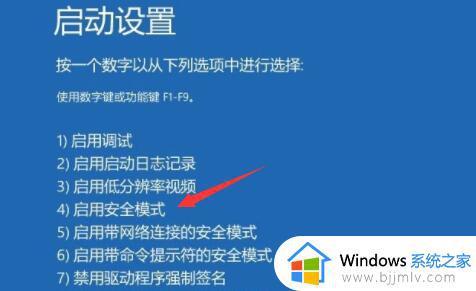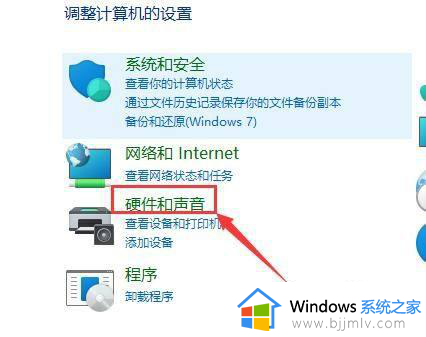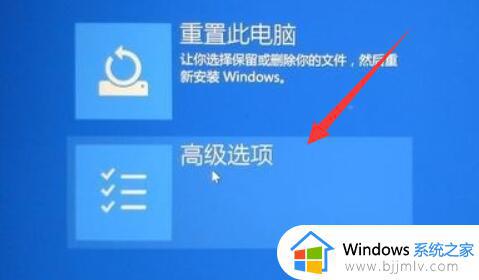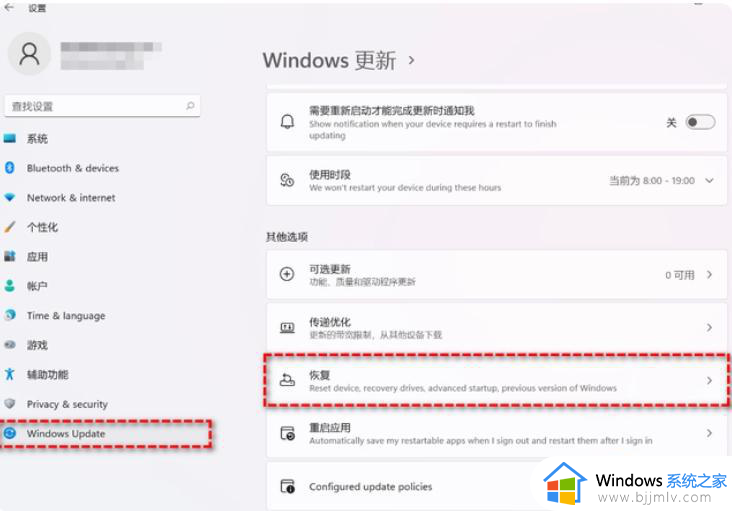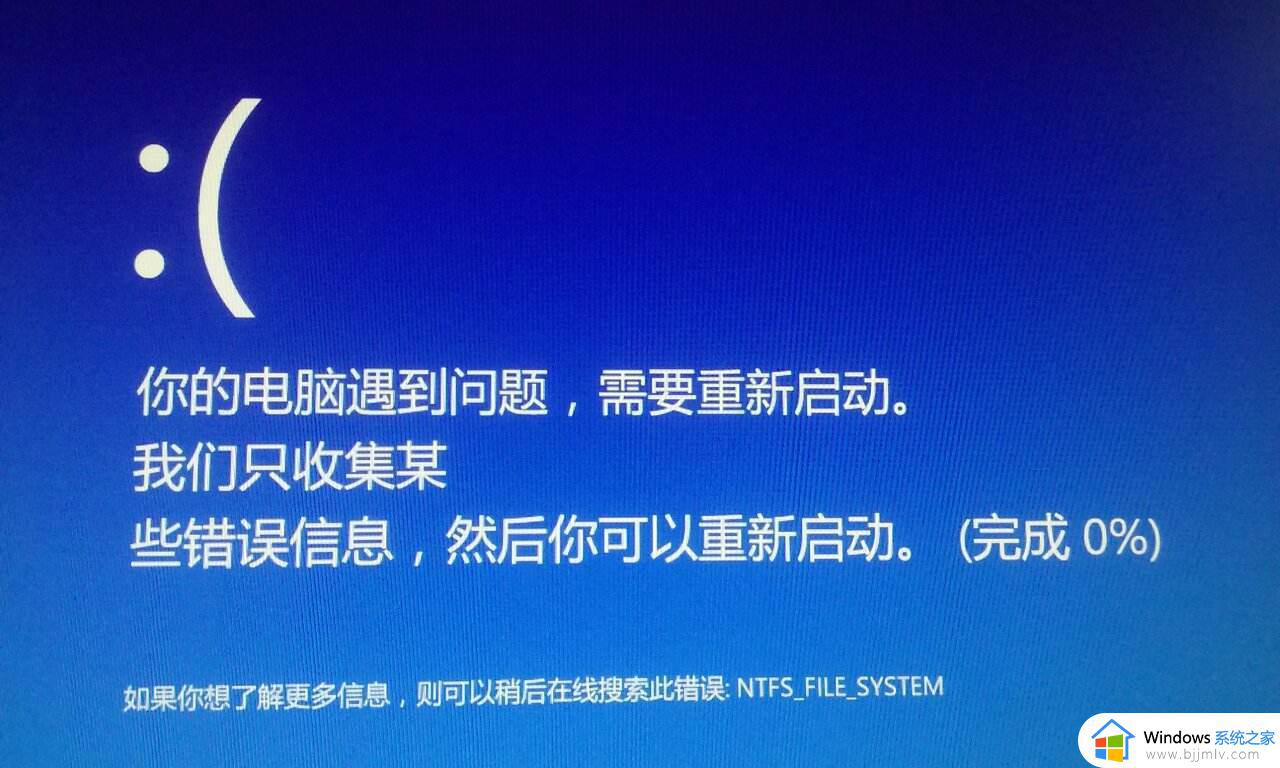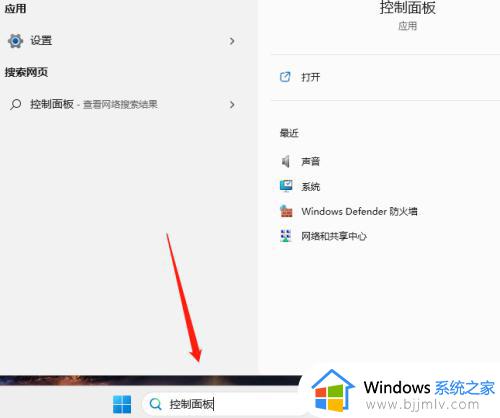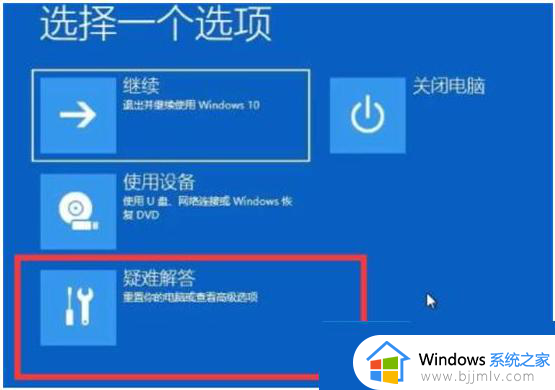笔记本win11无法正常启动怎么办 win11笔记本无法正常启动电脑如何恢复
随着微软发布了win11操作系统以来,我们许多小伙伴都已经陆续升级了win11操作系统,但是由于win11操作系统刚发布,难免会有一些电脑漏洞,最近就有小伙伴的win11笔记本遇到了无法启动的情况,遇到这种情况很多小伙伴都不知道怎么解决,下面小编就带着大家一起看看win11笔记本无法正常启动电脑如何恢复。
具体方法:
1、首先按下“Shift+重启”然后一直按住Shift将电脑重启,等待界面进入安全模式并点击“疑难解答”。
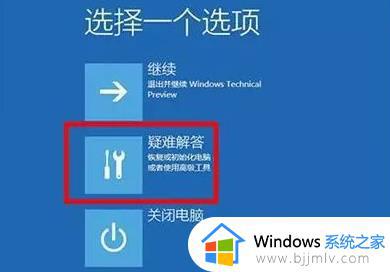
2、然后根据你的问题选择恢复方法,点击“恢复电脑”即可开始恢复解决大部分的问题。
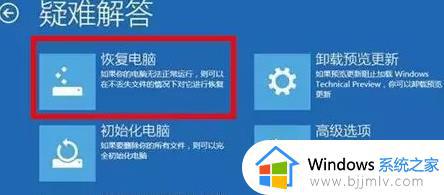
3、按下“Win+X”并同时按住WinX然后按A,在弹框中输入sfc/scannow后按回车。此时电脑会开始扫描所有受保护的系统文件,并使用之前备份缓存文件进行替换。
4、按下“Win+R”之后输入systemreset,点击确定即可进入选项页面,选择“保留我的文件”即可保留重要的文件。

5、最后使用电脑管家或360安全卫士中的“系统急救箱”即可将电脑扫描后进行修复,等待一段时间即可。
以上全部内容就是小编带给大家的win11笔记本无法正常启动电脑恢复方法详细内容分享啦,小伙伴们如果你们也遇到上述的情况的话可以参照小编的内容进行操作。